엑셀 = 스프레드시트 프로그램

1. 데이터로 표 작성
2. 데이터를 차트로 표현
3. 수식과 함수로 숫자 데이터 자동 계산
4. 데이터 목록의 정렬, 필터, 집계
5. 피벗테이블을 이용한 데이터 분석 작업
엑셀 2016의 새로운 기능
1. 데이터 모델 관리
2. 3D맵
3. 추가된 차트: 트리맵, 선버스트, 히스토그램, 상자수염그림, 폭포
4. 예측 워크시트
엑셀 형식
1. xlsx - 2007, 2010, 2013, 2016
2. xls - 97~2003
데이터 입력
1. 문자 - 한 셀에 최대 32000길이 가능 (거의 무한), 자동으로 셀에 왼쪽 맞춤, 자동으로 열너비가 조정 x
2. 숫자 - 셀에 오른쪽 맞춤, 자동으로 열너비가 조정 o
3. 날짜 - '/' 와 '-' 기호를 사용하면 편리, 1900년 1월 1일을 1로 지정
데이터 유효성 검사
- 데이터를 자동으로 처리하기 위해서는 오류 없이 데이터를 입력하는 것이 중요
- 데이터 유효성 검사는 데이터를 셀에 입력할 때 유효한 데이터만 입력되도록 설정
기본 글자
- 글꼴: 맑은 고딕
- 크기: 11pt
주소
1. 상대 주소 - A1
2. 절대 주소 - $A$1 (F4로 선택)
3. 혼합 주소 - A$1, $A1 (F4로 선택)
- 수식표시(Ctrl + ~) = 셀의 모든 함수식 확인 가능
스파크라인
- 셀 하나에 데이터의 추세를 나타내는 차트
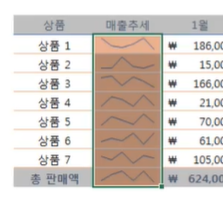
예측 워크시트
- 일정 범위로 예측

주로 사용하는 차트
1. 막대형 차트
2. 꺾은선형 차트
3. 원형 차트
4. 콤보 차트
추세선
- R제곱 값 = 1에 가까울 수록 정확한 예측
조건부 서식
- 시각화에 유용
페이지 인쇄
- 점선: 페이지 구분선
- 굵은 실선: 인쇄 영역 구분선
엑셀 함수
1. sum - 지정된 범위의 숫자 데이터 합계 계산
2. average - 지정된 범위의 숫자 데이터 평균 계산
3. max - 범위의 숫자 데이터 중에서 가장 큰 값
4. min - 범위의 숫자 데이터 중에서 가장 작은 값
5. count - 지정된 범위에서 숫자 데이터가 입력된 셀 개수 계산
6. counta - 지정된 범위에서 데이터의 종류에 상관없이 데이터가 입력된 셀 개수 계산
7. today - 컴퓨터에 설정된 오늘 날짜 표시, 파일을 열면 항상 컴퓨터의 오늘 날짜 표시
8. left - 문자 데이터에서 지정된 수 만큼 왼쪽에서 추출
9. mid - 문자 데이터에서 지정된 수 만큼 가운데에서 추출
10. right - 문자 데이터에서 지정된 수 만큼 오른쪽에서 추출
11. rept - 지정된 횟수만큼 문자 반복 표시
12. datedif - 두 날짜 사이의 간격을 옵션에 따라 계산하는 함수로 함수 목록에는 없음
(y:년수, m:월수, d:일수, ym:년 무시 월수, md:월 무시 일수, yd:년 무시 일수)
13. if - 주어진 조건이 참일 경우와 거짓일 경우에 따라 결과를 다르게 구하는 함수
14. and - 여러 조건이 모두 참일 경우 조건 만족
15. or - 여러 조건 중에 하나라도 참일 경우 조건 만족
16. vlookup - 조건 기준표에서 조건에 대응되는 값을 구하는 함수로 조건 기준표는 범위 이름을 사용하거나 절대주소로 지정, 옵션은 조건에 정확하게 대응되는 값을 찾을 때는 0이며 근사값을 찾을 때는 1 또는 생략, 옵션이 1일경우 조건 기준표가 반드시 오름차순으로 정렬되어 있어야 근사값 구하기 가능

17. countif - 조건에 적합한 모든 종류의 데이터 개수를 구하는 함수
18. countifs - 조건이 2개 이상일 때 사용
19. averageif - 조건에 적합한 데이터들의 평균을 구하는 함수
20. averageifs - 조건이 2개 이상일 때 사용
21. sumif - 조건에 적합한 데이터들의 합을 구하는 함수
22. sumifs - 조건이 2개 이상일 때 사용
23. sumproduct - 2개 이상의 일정 범위에 대응되는 숫자 데이터끼리 곱합 다음에 곱한 값들을 모두 더한 값 계산
24. rank.eq - 범위에서 값의 순위 계산
25. rank.avg - 동점자일 때 평균으로 순위 처리
26. round - 4사5입의 개념이 적용되어 반올림하는 함수
27. roundup - 무조건 올림
28. rounddown - 무조건 내림
29. frequency - 도수분포표의 값을 구하는 함수, ctrl + shift + enter로 수식 입력 필요
표
- 서식, 함수, 정렬, 필터를 한꺼번에 사용 가능
피벗 테이블
- 필터, 열, 행, 값의 4개 영역설정이 중요
- 원본과 실시간 연결 x, 원본 데이터가 변경되면 새로고침 필요 o
- 슬라이서 = 필터 역할
정렬
- 오름차순: ㄱㄴㄷ, 123, abc
- 내림차순: ㅎㅌㅋ, 987, zyx
파워 피벗

불필요한 공백 지우기
- 찾을 내용에 스페이스바 한번 눌러서 공백을 입력하고 바꿀 내용에 어떤 내용도 입력하지 않음
가운데 맞춤 숫자 데이터 자릿수 맞추기
- 가운데 맞춤 한 숫자 데이터의 자릿수를 맞추기 위해서 ? 기호 사용
- 두자리 숫자 = ??, 세자리 숫자 = ??? ....
단축키
1. ctrl + a = 데이터가 입력된 연속 범위 선택하기
2. ctrl + home = 어디서나 A1셀로 이동하기
3. ctrl + ~ = 워크시트에 수식표시하기
4. ctrl + f, ctrl + h = 단어 찾기와 바꾸기
5. ctrl + 1 = 셀 서식 대화 상자 표시하기
6. ctrl + pgdn, ctrl + pgup = 시트 이동하기
7. alt + enter = 행 나누기
8. ctrl + enter = 동시에 입력하기
9. ctrl + shift + 방향키 = 범위 지정
10. ctrl + 방향키 = 마지막 입력된 데이터 셀로 이동
엑셀 숫자 표시
- 최대 15자리까지만 정확, 그 이후로는 0으로 표기



